
【買ってよかったもの2023】パソコンやスマホをよく使う人におススメの電磁波対策グッズ
個々の身体によって感じ方や反応に差があります。この記事では、私が個人的に感じたことを書いています。この記事を通して「電磁波」について関心を持っていただき、「一つの例」として参考にしてもらえたら幸いです。
はじめに…電磁波対策に至るまで
私も夫も現在『更年期』で、夫婦共々、体調の波は以前からあったものの、養生しながら過ごしてきました。
ところが、今年に入ってすぐ、「自宅の無線ルーター」を強力な機種に取り換えたところ、なんだか身体の調子が悪くなりました。
私は、ルーターと同時期に、「myスマホ」を4Gから5Gに機種変更したのですが、それ以降、肩と首の強張りが強くなり、頭がクラクラするし、背中や首や節々が痛くなってきました。
夫は、めまいが出てきて、ある日、職場でめまいで倒れて動けなくなり、救急車で病院に搬送される事態に…。救急外来でしっかり調べてもらいましたが、重篤な病気は見つからず、自律神経の不調だったようです。
そんななか、いろいろ原因を探っていく中で「電磁波」に辿り着きました。それが下の記事です。
電磁波なんて、今まで考えたことが無かったので、もうビックリ!でした。
◇
身体に影響を及ぼす電磁波には、「低周波の電場」「低周波の磁場」「高周波」の3種類があることを知りました。更に調べていくと、
①電磁波とは、決して怪しいオカルト系のものではなく、ちゃんと測定器で計測できるものであること。
②最近は国内の工務店でも「電磁波対策」を施した家づくりが広がりつつあること。
③実際に海外では、きちんと基準が設けられ、家電や室内のコンセントにアースが取りつけられていて、健康被害が出ないよう注意が払われていること。
…であることが、わかりました。
◇
そこで、無料で簡単にできる電磁波対策を(ダメ元で)やってみたところ、今までの体調の悪さは何だったの!?と驚くほど効果を実感。
この体験から、noteを介して「電磁波対策サポーターのざわおじさん」と出会い、私に合った対策グッズを教えていただいたのでした。
◇◇◇
これらのグッズを実際に使ってみたところ、すごく効果を感じましたので、今回はその3品をご紹介します。
【グッズ①】無線ルーター対策「高周波吸収剤」

これは、無線ルーターが発している電磁波(高周波)を吸収してくれるものです。
①無線ルーターの高周波について
コンセントに繋いで使うWi-Fiルーターは、強い「高周波」が出ていて、身体の負担になっているケースが多いので、最初に電磁波対策をお薦めする家電の1つです。
◇
使わないときは電源オフするのが一番の対策ですが、お家によっては電源オフできないこともあるとおもますし、電源オンの時も電磁波対策でなるべく負担も軽減するのがオススメです。
◇◇◇
Wi-Fiルーターを「高周波吸収剤」でしっかり囲うと「高周波」を1/20程度に抑えられるので安心だなと思っています^^
ルーター全体を囲うことで通信速度は必ず落ちますが、それでも7〜8割のお家は通信に影響が出ていない様子ですし、通信に影響が出た場合は、「吸収剤」を貼る面積を減らすなどして調整することもできます。
◇
大事なのは「高周波を抑えること」ではなく、常にフル出力の「高周波」をお家の環境に合わせて整えることだと思っています。
「えっ?無線ルーターから出ている高周波って、身体に影響があるの!?」と驚いている皆さま、下のざわおじさんの記事をご覧くださいませ。
私も知らなかったんですが、意外と影響があったんです。
②我が家のルーター事情
さて、現在、我が家は、母屋に親ルーターがあり、離れ(私がいる家)に中継ルーターを置いています。
この2つのルーターを設置する前は、母屋のルーター一機で、母屋と離れの両方をまかなえてました。10年ほど前に業者さんに取り付けてもらったもので、当時としては一番強力だったようです。
ところが、今年1月、とうとう母屋のルーターの寿命が尽きて、使えなくなってしまいました。
そこで、母屋に新ルーターを設置しました。
離れにも電波が届くよう強力なものにしたのですが、最近の無線ルーターは、別棟には電波が飛ばせない仕様になっているんですね。そのため、離れには電波が届かず…(チーン)。
そこで急遽、離れ用に中継ルーターを購入して設置した…という訳です。
母屋の親ルーターも、離れの中継ルーターも、どちらもパワー強めの機種にした上に、今までルーターを置いていなかった離れにも設置したため、それで、在宅の私の身体に高周波の影響がモロ出てしまったようです。
…ということで今回は、離れの中継ルーターに電磁波対策をしてみました。
③高周波吸収剤ってこんな感じ
さて、こちら高周波吸収剤です。

第一印象は「黒い紙」。袋から出して見ると、全体的にコーティングされていて裏表とも表面がツルツルしています。カッターで切り取ることは、楽にできました。
ちなみに、この吸収剤は「無線ルーター」以外にも、「スマートメーター」「コードレス電話機の親機」「ベビーモニター」「ペットカメラ」「インターフォン」「Androidテレビ」の高周波対策にも使用できるそうですよ。
④高周波対策を被せるのは、このルーター
さて、まず最初に問題の無線ルーターをご紹介します。こちらです。

ルーターの型によって、高周波吸収剤を当てる場所が異なるので、注意が必要です。
我が家の中継ルーターは「外部アンテナ型」なので、吸収剤で筒状のモノを作って、アンテナに被せます。
⑤作ってみよう&かぶせてみよう
それでは、ルーターのアンテナに被せるカバーを今から作ります。
まず最初に、ルーターのアンテナの「長さ」と「太さ」を計ります。
ざわおじさんから「ふんわり被せてください」とアドバイスをいただいたので、(ちょっとゆとりをもたせて…)幅広サイズにしました。
次に、吸収剤をカットしていきます。

◇
切り取ったら、折り曲げて、両脇をテープで貼りつけます。

変な切り方をしてしまい、両端をテープで留めることになってしまいました。しかし、こんな不器用な私でも、簡単に出来ましたよ。
◇
出来上がったカバーを、ルーターのアンテナに被せます。

帽子を横から見ると(右側)、こんな感じです。

これで完了です。めっちゃ簡単でした。
⑥使ってみた感想
心配していた通信の不具合は、今のところ全く問題はありません。
ZOOMも普通に使えています。
これを被せたら、ルーターを置いている部屋に漂っていた「モヤ~とした圧」がなくなって、スッと軽くなったような感じがしました。
更に、身体の強張りがとれて、すごく楽になったことにハタと気づきました。
特に、後頭部や首と肩がガチガチに固かったのに、ゆるんで楽になりました。特に首!固いし痛いし、ゴリゴリするので回せなかったのに、今は楽に回せるようになりました。
身体の固くなったところが、まるで氷が溶けたみたいにスッと解けて軽くなった感じです。
そうなると、なんだか場の空気が清々しく感じられて、とても心地いいんですよね。
いやはやビックリしました。
電磁波にはいくつか種類がありますが、どれも血流が低下する傾向があります。
特にスマホやWi-Fiの「高周波」は頭の負担になりやすいので、対策することで後頭部や首肩が軽く感じる人も多いです^^
◇
実は、ざわおじさんのnoteやインスタに、他のお客さんのご感想が掲載されていて、皆さん「部屋の空気が変わった」「家の中が清々しくなった」と言われています。
最初は、正直「そんなことが本当にあるのかしら?」と眉唾っぽく思っていたのですが…(スミマセン💦)、ルーターに高周波吸収剤を被せたら、確かに空気が変わりましたよ。ひぇー!
皆さんが仰ってた通りのことが、我が家でも実際に起きて、もうビックリでした。
【グッズ②】スマートフォン対策「Maxminiスペシャルセット」
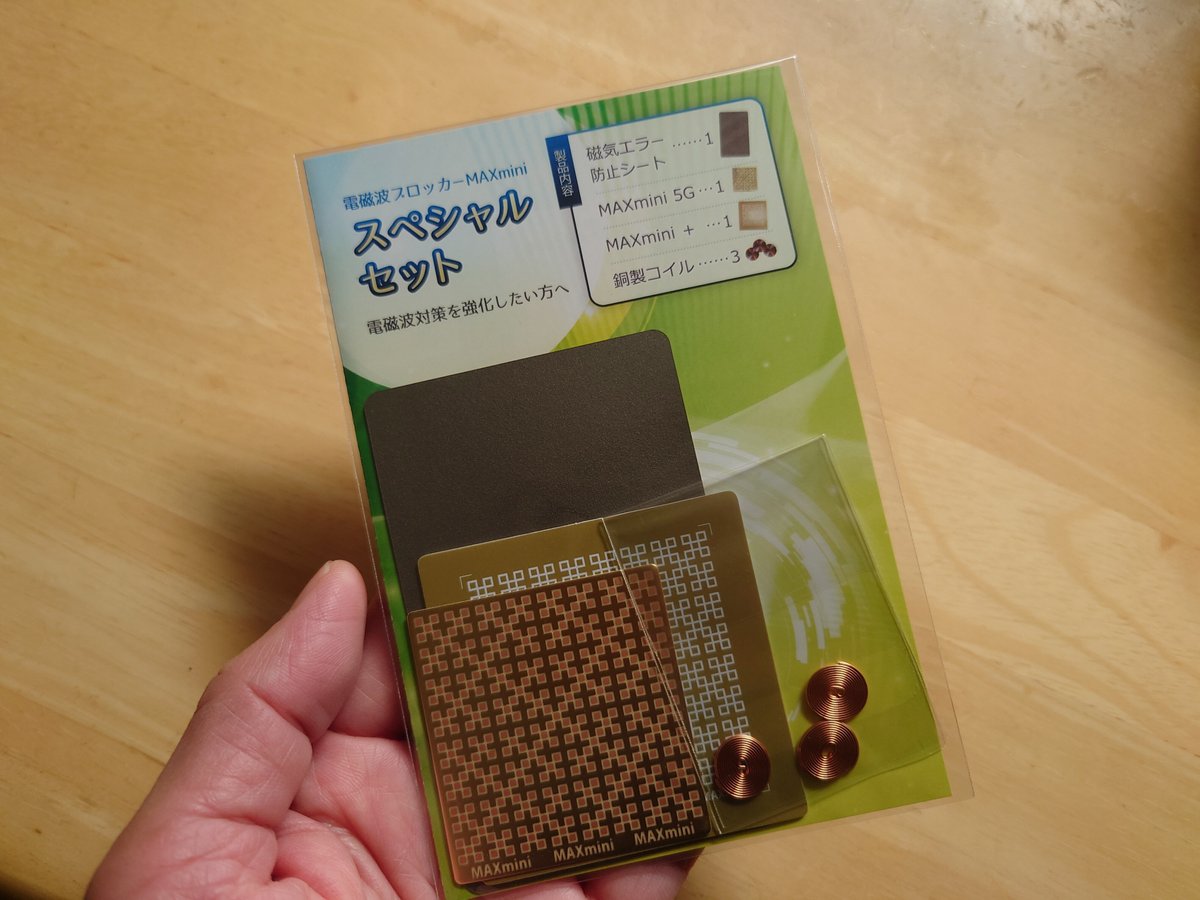
これは、スマートフォンが発している電磁波や高周波を軽減させてくれるものです。
①スマホの電磁波対策について、ざわおじさんに相談してみた
WHO(世界保健機構)の専門機関である『国際がん研究機関(IARC)』は、2011年に、携帯電話などから発生する高周波の電磁波について「発がんの可能性がある」と発表したそうですが、私たちの身体にも『生体電気』が流れていることを思うと、やはり電磁波の身体への影響は多少なりともあるんだろうなぁ…と思います。
そういえば、私もスマホをいじっていると、目が疲れて肩が凝るし、頭が痛くなるし、腕や手が痛だるくなるんですよね。
これって単に、老眼&老化だと思っていましたが、「もしかしたら電磁波の影響かもしれない…」と考えるようになりました。
そこで、スマホに貼りつける電磁波対策シールをAmazonや楽天で探してみたのですが、いろいろ種類がありすぎて「どれがいいのか?」サッパリわからないです。
困り果てて、ざわおじさんに相談してみたところ…。
最近は4Gのスマホでも負担になってしまい、指が痺れるなど過敏になってきている人がかなり増えてきています。
1つで対策するなら「Maxmini5G」がオススメですが、2つで対策することで良い体感をしている人が明らかに増えたので、ご予算に余裕がある方には「Maxmini5GとMaxmini+」の組合せが安心です^^。
とのことでした。
はて?ここに出てきた「Maxmini5G」と「Maxmini+」とは、一体何だろう?
ちょっと調べてみました。
②「Maxmini5G」と「Maxmini+」って何ですか??
ざわおじさんのnoteやInstagramを読むと、Maxminiについて詳しく説明されていました。
詳しく知りたい人のために、説明部分を抜粋してみました。👇
MAXmini5Gは、電化製品から発せられる電磁波ノイズを低減する電磁波ブロッカーです。Maxmini5Gの銅線基盤は、1本の線でできていて、この銅線基盤はフラクタルパターンによって機器から受けた電磁波を周辺へと拡散し、中心部への集中を行うことにより、電磁波を打ち消す働きが期待できます。
◇
MAXmini+は、ナノチタンで電磁波を打ち消す図形(周辺への拡散と中心部への集中を同時に行うことによりお互いの磁気を打ち消す図形)をプリントしたシールです。チタンは元々電磁波対策に使われますが、ナノ化することでより強い電磁波対策が期待できます。
◇
MAXmini5G とMAXmini+(プラス)を一緒に使うことで、MAXmini5Gでもコントロールできない程の強い電磁波にも対応できるので、5Gと+ の併用をおすすめします。スマートフォンだけでなく、電化製品などこれまでの電磁波対策にプラスしてお使いいただけます。
うーん、文系の私にはちょっと難しすぎて、仕組みがイマイチ理解できませんが(汗)、要は、スマホの背面に貼りつける『電磁波対策シール』の強力しっかりバージョンってことでしょうか。
◇
さて、ざわおじさんから更にお話を伺うと、この「Maxmini5G」と「Maxmini+」にプラスして、「磁気エラー防止シート」と「銅製コイル」を組み合わた『スペシャルセット』があり、電磁波を強力に抑えてくれるとのことでした。

私は、この『スペシャルセット』をスマホに貼ることにしました。
ただし、注意点として、電磁波カットの効果が高すぎで、スマホの機種によっては通信に影響が出るケースも多少はあるようです。
そこで、購入時に「スマホの機種」をお伝えして、ざわおじさんから直々に「貼る位置&貼り方」を教えてもらうことにしました。
私はこれで安心して貼ることができました。
③スマホに貼ってみよう
さて、ここから実際に貼ってみましょう。
左が、ざわおじ商店から届いた「スペシャルセット」です。

◇
袋から中身を取り出します。
「Maxmini+」を下に置き、「Maxmini5G」の裏面のシールをはがしてペタッと貼りつけます。
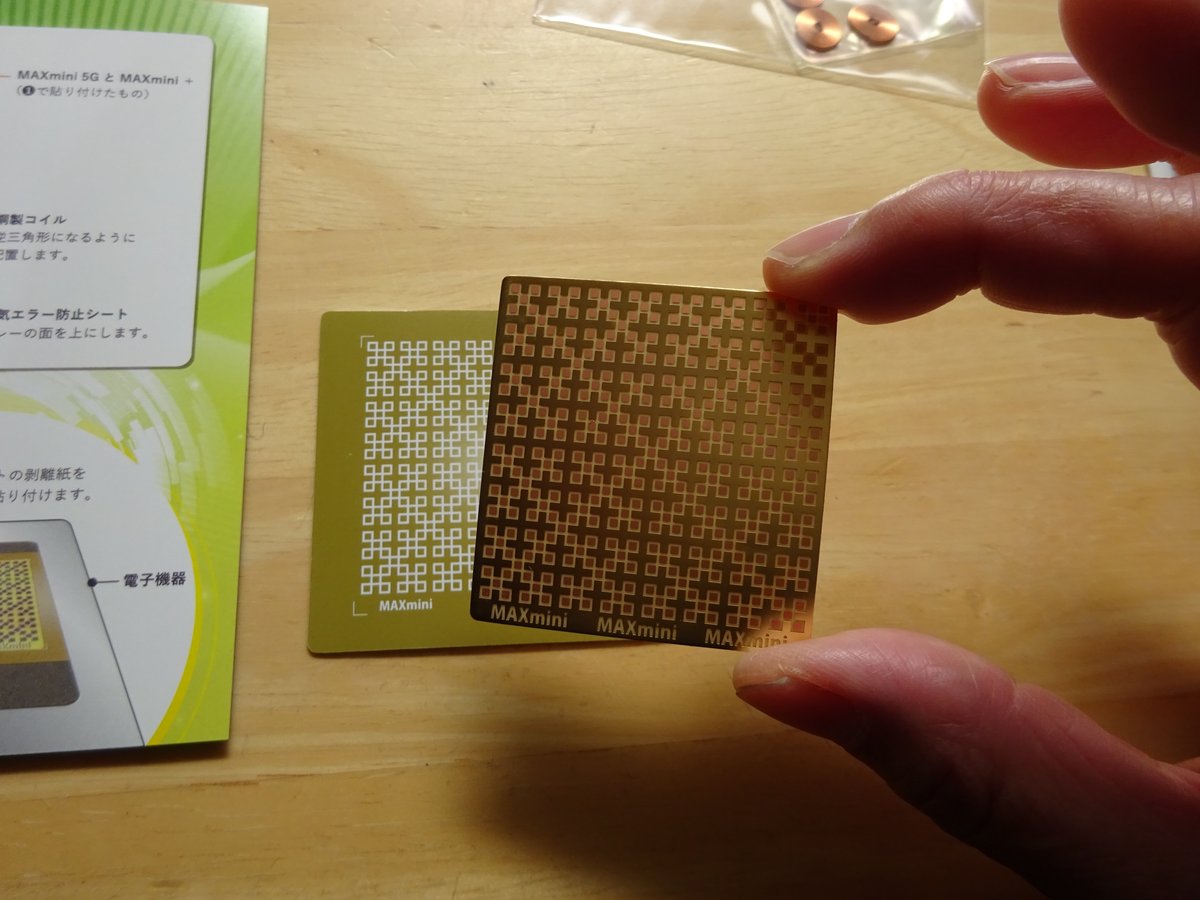
◇
次に、磁気エラー防止シートをテーブル上に置き、その上にコイルを乗せます。

コイルの位置も、ざわおじさんに教えてもらいました。私のスマホには、この位置がベストなんだそうです。
◇
Maxmini+を裏返すと、こんな感じ。これにもシールが付いています。

コイルを挟み込むようにして、磁気エラー防止シートにMaxmini合体物を貼りつけます。
◇
こうして全てを貼りつけて、一枚の板状にしたものを、スマホの背面に貼ります。

板状の一番下にある「磁気エラー防止シート」にもシールがついていますが、私はシールを使わず、セロテープで簡易に留めてから、スマホケースで挟んで固定しました。これなら機種変更しても、また使い回せます。
少し厚みはあるけど、ぎりぎりケースに収まりました。
不器用な私でも、ちゃんとできましたよ。
④使ってみた感想
今のところ、通信もスマホ決済も全く問題なく使えています。
また、以前は、長くスマホを使っていると、手や肘が痛くなったり、指先がジンジンしたり、眼精疲労や頭が重痛くなったりしましたが、スペシャルセットを装着してからは、これらの不調がスーと消えて楽になりました。
特に肘と腕!
ずっと慢性的に痛かった箇所が、今は押してもさすっても痛みを感じなくなりました。この変化にビックリ!
スマホをいじっても、あまり疲れを感じません。腕や手が何だか軽いんですよね。スマホ自体も、(重量じゃなくて)使用感が軽くなった感じです。
今まで歳のせいだと思っていたけど、これ、老化現象じゃなかったのね。電磁波の影響だったのね。
【グッズ③】パソコン対策「プラグインアース」

これは、コンセントを利用して気軽にアースを取れる製品で、パソコンの電磁波の発生を抑えてくれるものです。
①充電中のパソコンから電磁波がかなり出ていた問題
コンセントにつないだパソコンは強い電磁波が発生していて、長時間ふれていることで、身体に電磁波が帯電していきます。
この電磁波は皮膚や自律神経を刺激して、夜にぐっすり眠ることができなかったり、アトピーや肩こりや眼精疲労、頭痛、冷えなどの様々な原因につながっていきます。
実は私、今までプラグをコンセントに刺したまま、パソコンを使っていました。こんな状態で、もうウン十年もノートパソコンを使ってきたんです(汗)。
確かに、パソコン仕事は、かなり身体の負担になっていることを実感します。パソコンに触れていると、身体がどんどん固くなって節々がガチガチになるし、目肩腰がバリバリに疲れちゃうんですよね。
これについても、私は単に「運動不足&老化が原因だ」と思っていましたが、ざわおじさんの記事を読んで、「もしかしたら電磁波も影響もあるんじゃないかな?」…と思い始めました。
そこで、是非使ってみたいと思ったのが、『プラグインアース』です。
「プラグインアース」はアース端子がない部屋でも、コンセントを使って気軽にアースすることができる製品です。
USB-A端子やアース線がある家電につないで、発生する「電場」を除去することができます。
プラグインアースの仕組みや使い方については、下の記事に動画があります。こちらをご参照くださいませ。
毎日使っているパソコン。今や大切な生活必需品です。
だからこそ、もうこれ以上体に負担をかけないよう、何か対策を施しておきたい…。そんな思いが高まった私は、ざわおじさんに相談して、プラグインアースを使ってみることにしました。
ちなみに、この製品はメーカーさんの意向により、インターネット販売は行っていないそうです。
『お客様がどのような電磁波への対策を目的としているのか、お客様のどういった住環境や生活習慣によって電磁波の影響を受けているのかを、正しくご理解いただいうえで購入いただきたい』という想いから、原則的に対面による直接販売のみ。電磁波に関する知識と対策スキルを持った電磁波測定士の資格保有者さんから直接購入するシステムになっています。
②プラグインアースをゲットしました
さて、待望のプラグインアースが届きました!

◇
蓋を開けるとこんな感じ。

◇
箱の中に入っていた説明書によると、正式名は「プラグインアース・エルマクリーンⅡ」というそうですよ。

③パソコンにつなげてみよう(使い方)
まず本体のフラグをコンセントに差し込みます。
すると、すぐに本体のLEDが赤く点滅するので、タッチプレートを指で触れます。
「ピピ!」と音が鳴って、LEDが点滅→点灯に変わったら、取り付け完了です。

◇
次に、付属の接続コード(USBタイプ)を取り出し、コードのモノミニプラグを、本体の「接続コード取り付けジャック」に差し込みます。

◇
最後に、コードのアース接続端子(USB)を、パソコンのUSBポートに接続します。

これで完了です。
難しいことは一切なく、拍子抜けするほど簡単でした。
④使ってみた感想
ほぼ毎日、パソコンに繋げて使っています。
いつもなら、パソコン仕事をしていると、だんだん身体の節々が固くなっていき、すごく疲れてしまうのに、プラグインアースを繋いでいると、あまり疲れを感じません。気持ちよくサクサク仕事ができます。
あと、私は静電気体質で、いつもあのビリビリに悩まされてきたのですが、これを使うようになったら、以前のようにビリ!バシッ!と電気が走ることが少なくなりました。静電気が起きないと、すごく楽ですね。
改めて、静電気って身体にものすごい負担をかけるものだったんだなぁ…と気づかされました。
今は、身体もパソコンもとても軽く感じます。
こんなに身体が楽になるなら、もっと早く使えば良かったです笑。
まとめ
以上、3グッズをご紹介しました。
これをきっかけに、身近な家電との付き合い方や電磁波について興味関心を持っていただき、もしもの時の参考に、この記事を役立ててもらえたら嬉しいです。
家電と仲良くしつつ、健やかな暮らしを営めますように…。

今回お世話になった電磁波対策サポーター「ざわおじさん」のnoteはこちら
いいなと思ったら応援しよう!

